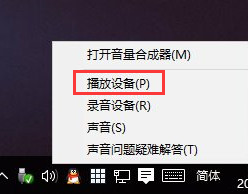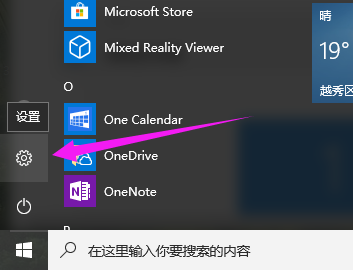Win10没有声音怎么修复?小编教你win10没声音浏览修复方法
- 时间:2024年07月25日 07:19:38 来源:魔法猪系统重装大师官网 人气:17298
自微软推出Windows 10系统以来,已有两载有余。在此期间,部分用户在升级至Win10后,遇到了诸如无声等问题。今天,我们将在本文中探讨如何解决Win10无声问题,以及应对此类问题的实用经验。
Windows 10系统的推出及其免费升级政策,无疑为用户带来了极大的便利。一些用户在升级后发现电脑出现了无声问题。这可能是由于系统设置出现故障,例如默认音频设备设置不正确。那么,如何解决Win10无声问题呢?以下内容将为您一一揭晓。
面对Win10无声问题,我们该如何应对?
1. 右键点击任务栏上的声音图标,选择“播放设备”。
2. 选择合适的设备作为默认通信设备,并设置好默认通信设备。接着,打开设备属性。
3. 切换至增强选项卡,并将所有增强选项去掉。
4. 若您使用的是Realtek audio声卡,遇到0x000005b4错误提示时,可以通过修改组策略的方式进行修复。点击任务栏搜索按钮,输入gpedit,回车打开组策略编辑器。
5. 打开计算机配置,选择“管理模板”,点击“系统”,然后点击“设备安装”。
6. 在右侧找到“配置设备安装超时”,双击打开设置窗口。将默认的超时时间从300秒更改为1800秒,然后点击确定。
7. 如果以上方法仍无法解决问题,可尝试回滚驱动程序。
8. 在开始菜单上右键单击,选择“设备管理器”。
9. 找到“声音输入和输出”,右键单击默认声音输出设备,选择属性。
10. 切换至“驱动程序”选项卡,点击“回退驱动程序”。
以上便是解决Win10无声问题的方法。希望对您有所帮助。在实际操作过程中,还需根据个人电脑配置和实际情况进行相应调整。祝您使用愉快!
系统声音,声音,Win10,没有声音